Comment configurer le serveur de lampe sur Ubuntu 20.04 FOCAL FOSSA
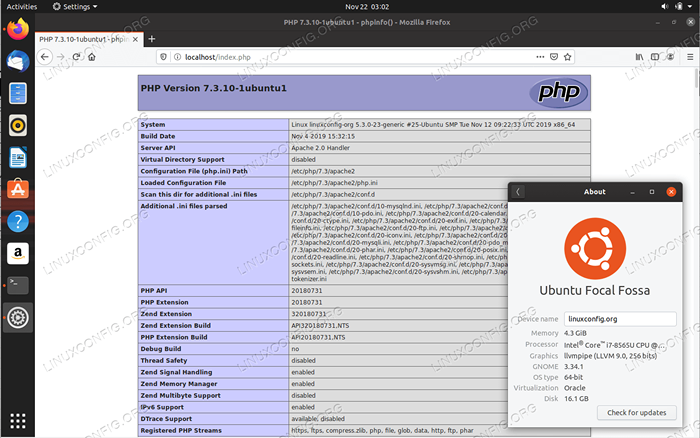
- 2804
- 554
- Mohamed Brunet
Lamp est un modèle conventionnel de piles de services Web. Les composants à partir desquels la lampe sont construits sont tous ouverts et incluent: le système d'exploitation Linux, le serveur HTTP Apache, le système de gestion de la base de données MySQL et le langage de programmation PHP. Dans ce court tutoriel, nous configurerons un serveur de lampe de base sur Ubuntu 20.04 FOCAL FOSSA.
Vous pouvez également être intéressé par notre article sur la création d'une pile de lampe basée sur Docker sur Ubuntu 20.04.
Dans ce tutoriel, vous apprendrez:
- Comment installer le serveur de lampes sur Ubuntu 20.04.
- Comment ouvrir le port de pare-feu pour permettre le trafic entrant HTTP et HTTPS.
- Comment se connecter à la base de données MySQL à l'aide d'un script PHP.
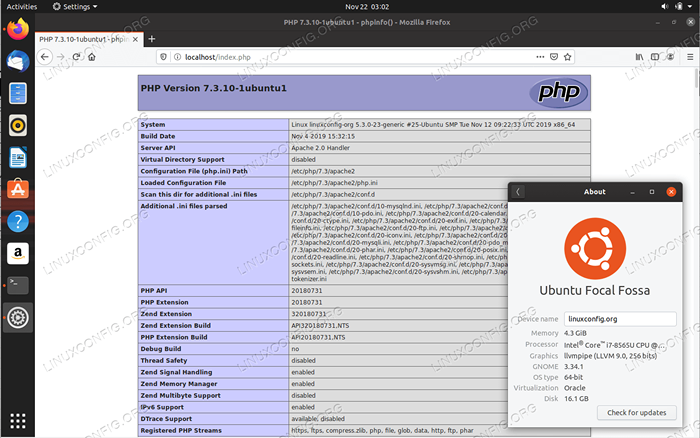 Configuration du serveur de lampes sur Ubuntu 20.04 FOCAL FOSSA
Configuration du serveur de lampes sur Ubuntu 20.04 FOCAL FOSSA Exigences et conventions logicielles utilisées
| Catégorie | Exigences, conventions ou version logicielle utilisée |
|---|---|
| Système | Installé Ubuntu 20.04 ou Ubuntu 20 amélioré.04 FOCAL FOSSA |
| Logiciel | N / A |
| Autre | Accès privilégié à votre système Linux en tant que racine ou via le Sudo commande. |
| Conventions | # - Exige que les commandes Linux soient exécutées avec des privilèges racine soit directement en tant qu'utilisateur racine, soit par l'utilisation de Sudo commande$ - Exige que les commandes Linux soient exécutées en tant qu'utilisateur non privilégié régulier |
Configuration du serveur de lampes sur Ubuntu 20.04 Instructions étape par étape
- Vous pouvez installer la pile de serveur de lampes en utilisant le
aptecommande et incluant le nombre minimum de packages:$ sudo apt installer php-mysql libapache2-mod-php mysql-server
ou en utilisant le
taskselcommande:$ sudo tasksel installer lamp-serveur
- Activez le MySQL / MariADB et Apache pour commencer après le redémarrage:
$ sudo systemctl activy --now mysql $ sudo systemctl active --now apache2
- Configurer la base de données MySQL / MARIADB. Tout d'abord, effectuez l'installation sécurisée:
$ sudo mysql_secure_installation
Ensuite, testons la connexion à la base de données MySQL par programmation à l'aide d'un script PHP. Juste à des fins de test, nous utiliserons un
FAIBLEPolitique de mot de passe. Connectez-vous à MySQL à partir de la ligne de commande:root @ linuxconfig: ~ # mysql -u root -p
Dans les prochaines étapes, nous créerons une exemple de base de données et un utilisateur. Tout d'abord, confirmez votre stratégie de mot de passe, puis créez un nouvel utilisateur
administreret accorder à l'utilisateur des privilèges complets au nouveaulinuxconfigbase de données:mysql> afficher des variables comme 'validate_password%'; + -------------------------------------- + ------- + | Variable_name | Valeur | + -------------------------------------- + ------- + | valider_password.check_user_name | Sur | | valider_password.Dictionary_file | | | valider_password.longueur | 8 | | valider_password.mixte_case_count | 1 | | valider_password.Number_Count | 1 | | valider_password.Politique | Bas | | valider_password.spécial_char_count | 1 | + -------------------------------------- + ------- + 7 lignes Dans Set (0.01 sec) MySQL> Créer une base de données LinuxConfig; mysql> Créer l'utilisateur 'admin' @ 'localhost' identifié avec mysql_native_password par 'yourpass'; mysql> Grant tout sur LinuxConfig.* À 'admin' @ 'localhost'; MySQL> Privilèges de rinçage;
Ensuite, créez le script php suivant appelé par exemple.
/ var / www / html / php-mysql-Connect.phpPour vous connecter à votre base de données MySQL locale:connect_error) die ("Erreur: incapable de se connecter:" . $ con-> connect_error); Echo 'connecté à la base de données.
';; $ Conn-> close (); ?>Rendre le script exécutable:
$ sudo chmod + x / var / www / html / php-mysql-Connect.php
Une fois prêt, ouvrez et naviguez sur votre navigateur pour
http: // localhost / php-mysql-Connect.php: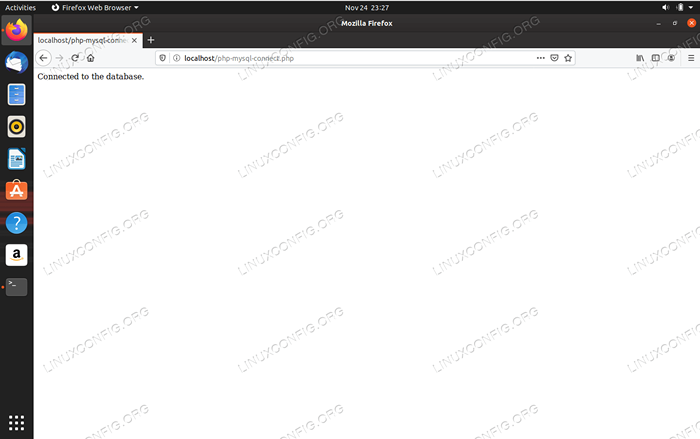 Utilisation du script PHP pour se connecter à la base de données MySQL sur Ubuntu 20.04
Utilisation du script PHP pour se connecter à la base de données MySQL sur Ubuntu 20.04 - Activer éventuellement le
HttpsPour fournir une connexion sécurisée à notre serveur Web Apache. Veuillez noter que nous utiliserons les paramètres APACHEL2 par défaut avec des certificats SSL auto-signés par défaut: Certificats SSL par défaut
Veuillez noter que nous utilisons les certificats SSL par défaut. Vous vous souciez de télécharger vos certificats SSL ou d'utiliser Let's Encrypt pour générer de nouveaux certificats pour vos domaines (s).$ sudo a2ensite default-ssl $ sudo a2enmod ssl $ sudo systemctl restart apache2
Ensuite, accédez à
https: // localhost /en utilisant votre navigateur. - Enfin, ouvrez le port de feu 80 et 443 pour permettre un trafic entrant éloigné:
$ sudo ufw permettre à "Apache Full"
Vous pouvez maintenant créer un script suivant
/ var / www / html / phpinfo.phpavec le contenu ci-dessous pour voir les paramètres de configuration de la lampe et les modules activés:N'oubliez pas de rendre l'exécutable de script PHP:
chmod + x / var / www / html / phpinfo.php
Utilisez l'URL suivante pour vous connecter à votre
phpinfo.phpscénario:http: // voperver-or-ip / phpinfo.php.
Dépannage
Le serveur a demandé la méthode d'authentification inconnue du client
Cette erreur signifie que vous ne pouvez pas authentifier votre utilisateur en utilisant un mot de passe. Cette méthode doit être spécifiquement activée. Essayez de mettre à jour vos paramètres utilisateur MySQL être exécution de la commande ci-dessous et modifier le nom d'utilisateur et le mot de passe sur la commande MySQL ci-dessous pour s'adapter à votre environnement:
mysql> alter user 'username' @ 'localhost' identifié avec mysql_native_password par 'mot de passe';
Erreur 1819 (HY000): Votre mot de passe ne satisfait pas aux exigences de la politique actuelles
Passez en revue votre stratégie de mot de passe et assurez-vous que le mot de passe donné est conforme aux exigences:
mysql> afficher des variables comme 'validate_password%'; + -------------------------------------- + -------- + | Variable_name | Valeur | + -------------------------------------- + -------- + | valider_password.check_user_name | Sur | | valider_password.Dictionary_file | | | valider_password.longueur | 8 | | valider_password.mixte_case_count | 1 | | valider_password.Number_Count | 1 | | valider_password.Politique | Medium | | valider_password.spécial_char_count | 1 | +--------------------------------------+--------+
Alternativement, passez à une autre stratégie de mot de passe. Par exemple, la commande ci-dessous passera au FAIBLE Politique de mot de passe:
MySQL> Set Global Validate_Password.politique = bas;
Tutoriels Linux connexes:
- Choses à installer sur Ubuntu 20.04
- Choses à faire après l'installation d'Ubuntu 20.04 Focal Fossa Linux
- Ubuntu 20.04 WordPress avec installation Apache
- Comment créer une pile de lampe basée sur Docker à l'aide de Docker sur…
- Installez MySQL sur Ubuntu 20.04 LTS Linux
- Comment installer MySQL sur Almalinux
- Ubuntu 20.04 astuces et choses que vous ne savez peut-être pas
- Ubuntu 20.04: WordPress avec l'installation de Nginx
- Installation de WordPress OpenLitesPeed
- Ubuntu 20.04 Guide
- « Comment ouvrir le port SSH 22 sur Ubuntu 20.04 Focal Fossa Linux
- Comment installer Google Chrome Web Browser sur Ubuntu 20.04 FOCAL FOSSA »

